| Version 14 (modified by jachtelik, 13 years ago) |
|---|
Integracja z Forte
Menu
- Konfiguracja źródła danych
- Instalacja widoków w FORTE
- Tworzenie połączenia z systemami zewnętrznymi
- SyncAssist - eksport danych z eDokumentów do systemu Forte
Konfiguracja źródła danych
Pierwszym krokiem integracji jest zdefiniowanie odpowiedniego źródła danych do baqzy danych systemu FORTE HANDEL. Do tego celu przechodzimy do Ustawień > Panel Sterowania > Pozostałe ustawienia > Źródła danych. W otwartym oknie wybieramy Nowe, a następnie definiujemy parametry połączenia.
- Identyfikator źródła danych - wprowadzamy nazwę połączenia, przykładowo FORTE_HANDEL.
- Sterownik - wybieramy sterownik połączenia, np. MsSQL lub ODBC.
- Ciąg połączenia - ciąg połączenia do bazy danych. Dla MsSQL może to być np.
Server=<adres serwera bazy danych np. 192.168.0.1>;Database=<nazwa bazy danych>;Uid=<uużytkownik>;Pwd=<hasło>;
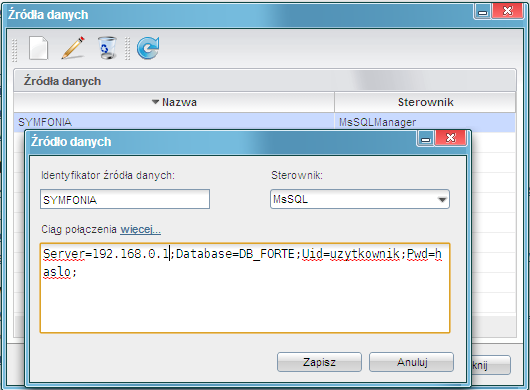
(Rys.1 Ciąg połączenia z systemem Forte)
Na tym kończy się pierwszy etap integracji.
Instalacja widoków w FORTE
Idąc dalej musimy przygotować na bazie danych systemu FORTE HANDEL. W tym celu mając uprawnienia w systemie Ms SQL Server do tworzenia obiektów na bazie danych wykonujemy skrypt z lokalizacji:public_html/apps/edokumenty/modules/Settings/BSConnectSettings/install/sql/externals/symfonia_forte_handel/01_install_relations_crt.sql:
Tworzenie połączenia z systemami zewnętrznymi
Kolejnym krokiem w tym procesie jest modyfikacja pliku config.inc. Należy dodać lub zmodyfikować wpis w tym pliku:
define('SYNC_ACTIVE','NEW');
Po ponownym zalogowaniu w systemie pojawia się przycisk w menu Narzędzia > Połączenia z systemami zewnętrznymi. Widok przycisku przedstawia poniższy rysunek:
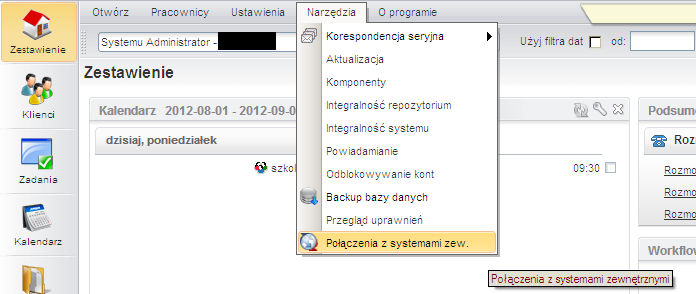
(Rys.2 Połączenia z systemami zewnętrznymi)
Domyślnie żadne połączenie nie jest zdefiniowane. Połączenie tworzymy klikając polecenie Nowy.
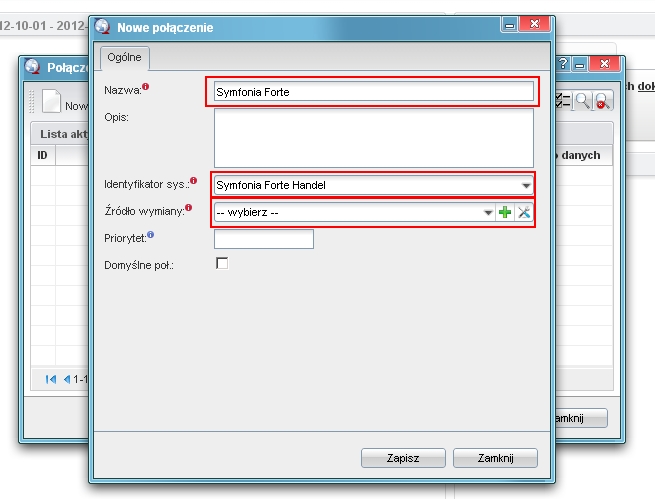
(Rys.3 Okno definiowania połączenia z systemem Forte)
W nowo otwartym oknie należy wypełnić pola:
- Nazwę połączenia z systemem zewnętrznym - nazwa musi być unikalna,
- Wybrać identyfikator systemu SYMFONIA_FORTE
- Wskazać źródło wymiany. Jeżeli nie istnieje to można utworzyć.
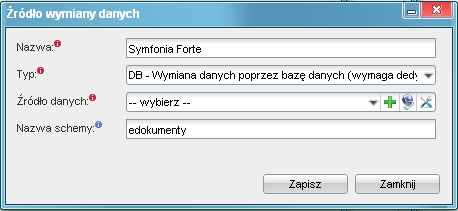
(Rys.4 Okno definiowania źródła wymiany danych)
W źródle wymiany wprowadzamy:
- unikalną nazwę,
- wybieramy typ z listy rozwijanej (opis poniżej),
- źródło danych (dla typu DB),
- nazwa schematu w bazie Forte (najczęściej będzie to edokumenty - również dla połączeń typu DB)
- ścieżkę składu (dla typów XML i CUSTOM_XML)
- klasę (dla typu CUSTOM_XML)
Źródło wymiany danych może być następujących typów:
- DB - Wymiana poprzez bazę danych. Wymaga istnienia dedykowanych widoków lub odpowiednich zapytań SQL
- XML - wymiana danych poprzez pliki XML. Podaje się ścieżkę do katalogu będącego składem plików
- CUSTOM_XML - jw. z tą różnicą, że wymagana jest dedykowana klasa PHP do obsługi takiego transferu.
- Skopiowanie plików map
cp APP_DATA/var/tpl/sync/symfonia_forte_handel.ini APP_DATA/etc/sync/
- Zmienić nazwę skopiowanego pliku w katalogu sync na <IDENTYFIKATOR_Z_BS_CONNECT_SYSTEMS>_columns_map.ini np. 1_columns_map.ini
- Przydziel prawo dla admina - do Usługi > Systemy zewnętrzne
SyncAssist - eksport danych z eDokumentów do systemu Forte
Załączniki
- img001.png (31.9 KB) - dodany przez jachtelik 13 years temu.
- img002.png (49.7 KB) - dodany przez jachtelik 13 years temu.
- forte001.jpg (109.7 KB) - dodany przez jachtelik 13 years temu.
- forte002.jpg (54.1 KB) - dodany przez jachtelik 13 years temu.
- forte003.jpg (60.9 KB) - dodany przez jachtelik 13 years temu.
- forte004.jpg (107.8 KB) - dodany przez jachtelik 13 years temu.
- forte005.jpg (240.1 KB) - dodany przez jachtelik 13 years temu.
-
Generowanie Zamówienia Obcego.vb
(5.4 KB) - dodany przez jachtelik
13 years temu.
Skrypt przykładowy VBA generowania zamówienia obcego
